点击运行客户端 
学科组长:输入服务器地址、用户名称、 密码
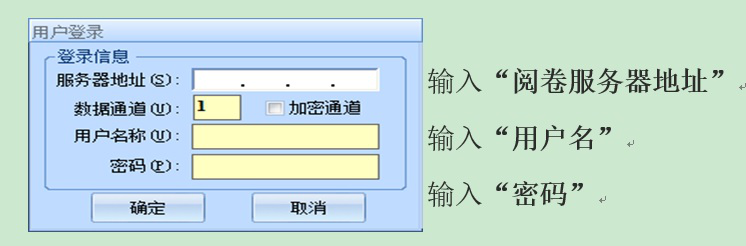
登录分配阅卷账户及阅卷试题。(分配方法参照下方学科组长权限)
学科组长分配完成后,阅卷教师按分配的账户登录阅卷客户端进行评卷操作。
(电脑如果是2003、XP或其他系统,直接双击打开客户端就可以。如果是WIN7.WIN8系统 需要右击丽升客户端,以管理员身份运行。)
教师登录的阅卷界面如图:
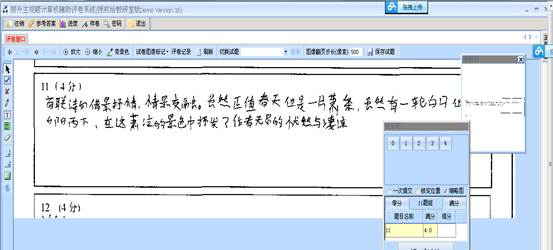
账户功能说明:
学科组长:分配阅卷账户阅卷、查看试题进度
一、分配阅卷账户
学科组长登录组长账户----点击“评卷用户”
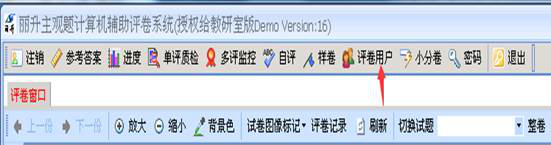
如图:
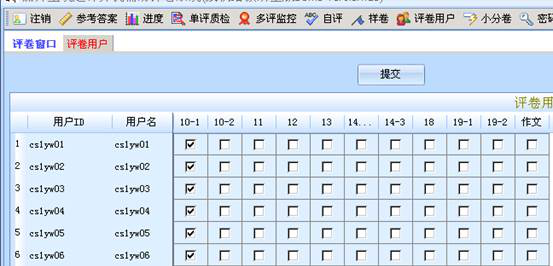
示例:如需要01账户批改11题,只需把01号在10-1上的对勾去掉,在11题上打钩,点击提交,完成分配。

如02账户批改19-1、19-2这两道试题,学科组长可以在这个账户中这两个题,都打钩,点击提交,完成分配。评卷员可在评卷界面在两个试题间进行切换。
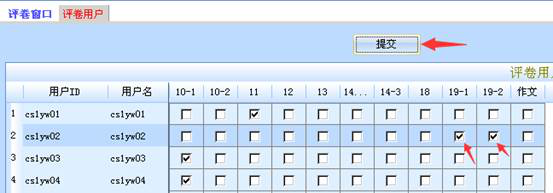
二、查看进度
点击“进度” 选择需要查看的试题,查看完成情况。
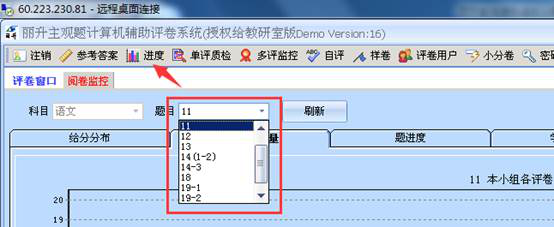
点击“题进度”查看试题进度。有两种显示方式:
柱状图显示:进度达到100%完成,表示这个题批改完成
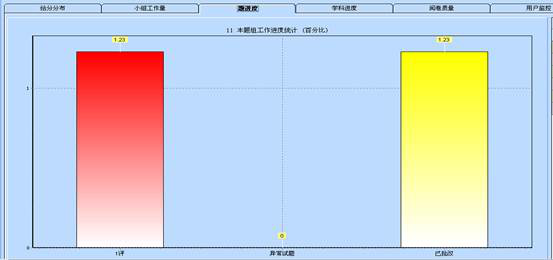
试题批阅状态显示

状态显示完成时即完成阅卷任务
点击“学科进度”查看整个学科完成情况
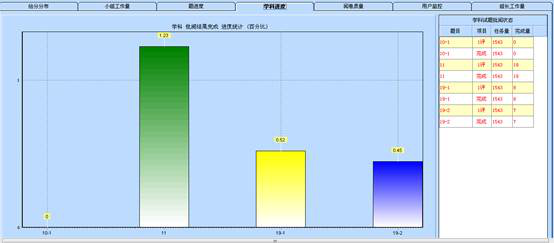
柱状图显示 试题批阅状态显示
 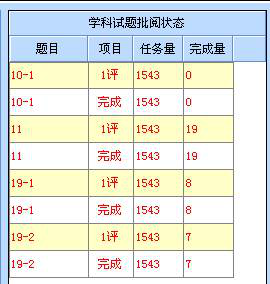
科目中每道试题达到100%,且任务量和完成量一致,学科阅卷任务完成。
关于选做题:在网络阅卷中,选做题中,计算机根据学生填图的题号信息进行区分,如果学生未填涂选做题方框,计算机会划分至第一题。选作题各题的数量和等于阅卷总数量,也就是说某位教师分配批改选做题,则选做题中所有题都是需要批改的。
评卷员:登录阅卷账户进行评卷操作。
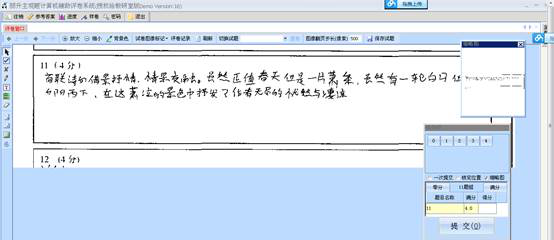
评卷小技巧:点击“一次提交”,可省去提交过程。打分后系统自动提交。
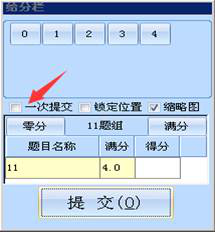
试卷图像异常:
如批改的图像不完整或者考生答错位置,点击“试卷图像标记”点击提交,系统后台会处理问题试卷。
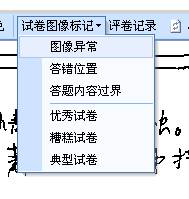
|
